苹果手机录屏功能在哪里
苹果手机自带的录屏功能是一项非常实用的工具,无论是记录游戏过程、分享操作教程,还是录制会议内容,它都能轻松胜任。但很多新手用户可能不知道这一功能的具体位置,接下来,我们就来详细介绍一下苹果手机录屏功能的位置及其使用方法。
一、录屏功能的位置
苹果手机的录屏功能位于“控制中心”中,但默认情况下,它可能并不显示在控制中心里,需要我们手动添加。以下是具体的添加步骤:
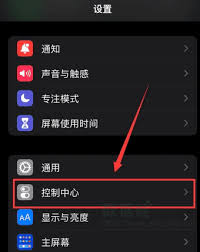
1. 打开设置:在主屏幕上找到并点击“设置”图标。
2. 进入控制中心:在设置界面中,向上滑动屏幕,找到并点击“控制中心”选项。
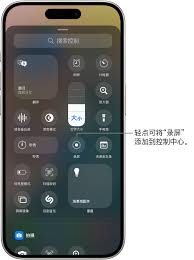
3. 添加屏幕录制:在控制中心界面中,点击“自定控制”。在自定列表中,找到“屏幕录制”并点击其左侧的“+”号,将其添加到控制中心。
完成以上步骤后,你就可以在控制中心中看到屏幕录制的图标了,它的图标是一个实心圆加上圆环的样子,很容易辨认。
二、如何使用录屏功能
1. 开始录屏:从屏幕底部向上滑动(在iphone x及更高版本上,从屏幕右上角向下滑动)以打开控制中心。找到并点击“屏幕录制”按钮,会出现3秒倒计时。倒计时结束后,录屏功能自动开始,此时你可以自由操作手机,所有屏幕活动都会被录制下来。
2. 结束录屏:录制结束后,你可以通过两种方式停止录屏。第一种是再次打开控制中心,点击屏幕录制按钮(此时它会变成红色),然后选择停止。第二种是在屏幕左上角会有一个显示录制操作的红色显示框,直接点击这个红色显示框,屏幕上会弹出一个是否停止“屏幕录制”的选项框,最后点击“停止”按钮即可。
三、录制声音的设置
苹果手机录屏功能还支持录制声音,你可以根据需要选择是否录制系统声音和麦克风声音。
1. 录制系统声音:如果你只是想录制手机系统本身发出的声音,那么直接点击开始屏幕录制的按键就行。即使你把手机的音量关闭了,录制出来的视频依旧会有声音。
2. 录制麦克风声音:如果你想录制自己的声音或者周围的声音,就需要开启麦克风。在控制中心界面中,长按屏幕录制按钮,会弹出一个选项框,此时你可以打开麦克风开关。
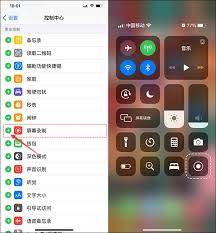
四、注意事项
1. 系统版本:部分较旧的ios系统可能不支持屏幕录制功能,请确保你的设备已升级到最新的ios版本。
2. 存储空间:录屏文件通常较大,因此请确保你的设备具有足够的可用存储空间。如果存储空间不足,需要删除一些不需要的文件或应用程序来腾出空间。
3. 网络环境:录屏过程可能会消耗较多的流量和电量,请确保设备连接到稳定的wi-fi网络,并注意观察电池电量变化。
通过以上介绍,相信你已经对苹果手机录屏功能的位置及其使用方法有了清晰的了解。无论是系统自带功能还是第三方软件,都可以满足不同的录屏需求。希望这篇文章能帮助你更好地利用这一实用功能。









